Przeglądasz dokumentację Apigee Edge.
Przejdź do
Dokumentacja Apigee X. informacje.
Apigee używa Pantheon – usługi do zarządzania witryną, hostowania działających w chmurze wersji portalu dla deweloperów usług dla deweloperów. Pantheon zaprojektowano tak, aby był zgodny z Drupal to platforma, która umożliwia programowanie, testowanie i publikowanie portalu w bezpiecznym środowisku. Witryna Pantheon jest dostępna dla klientów, którzy mają potrzeby związane z hostingiem i programowaniem w całym kuli ziemskiej.
W poniższych sekcjach opisano, jak korzystać z usługi Pantheon do opracowywania portalu i zarządzania nim.
Uzyskiwanie dostępu do panelu Pantheon
Gdy Apigee wyśle Ci adres URL portalu, otrzymasz też URL Panteonu. Panel: https://dashboard.getpantheon.com/.
Po pierwszym zalogowaniu się do panelu Pantheon trafiasz na stronę Witryny. poniżej:
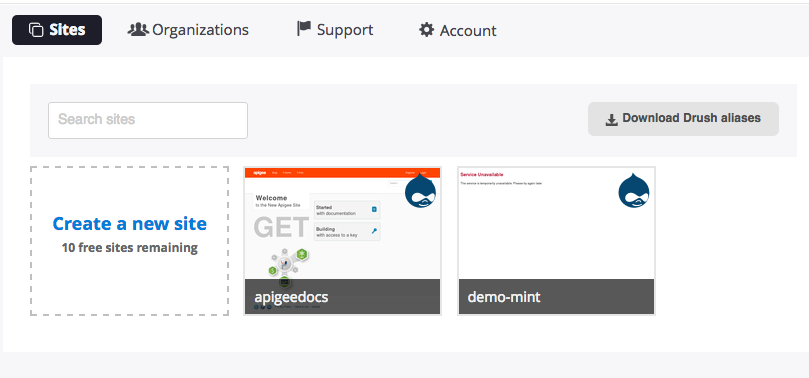
Za jego pomocą można uzyskać dostęp do witryny, skonfigurować konto oraz wykonać inne działania operacji.
Wybierz obraz witryny (na przykład apigeedocs), aby otworzyć dla niego panel witryna:
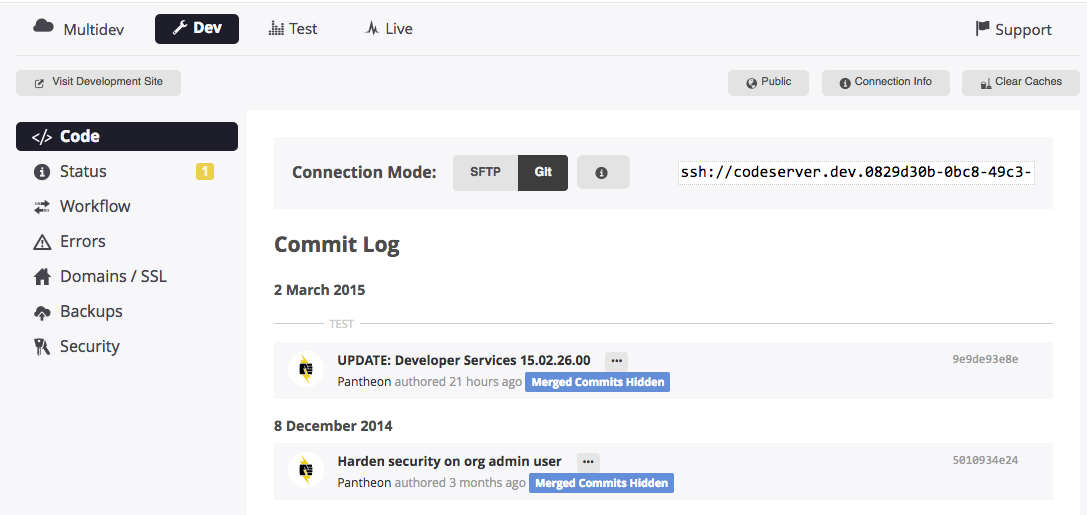
Zarządzanie środowiskami
U góry strony w panelu Pantheon znajdują się 3 środowiska: Dev, Testuj i uruchamiaj. Każdy z nich został opisany w poniższej tabeli.
|
Środowisko |
Opis |
|---|---|
|
Dla programistów |
Środowisko deweloperskie jest połączone z Twoim repozytorium Git. Dowolne zmiany, które przesyłasz do Git, pojawiają się od razu w środowisku Dev. Adres URL tej witryny ma postać podaną poniżej, gdzie org_name to nazwa Twojej organizacji: http://dev-{org_name}.devportal.apigee.io/ |
|
Testuj |
Środowisko testowe służy do testowania najnowszego kodu z użyciem kopię danych ze środowiska Live. To środowisko jest w którym testujesz zmiany w kodzie przed przekazaniem go na aktywnych użytkowników. Adres URL tej witryny ma postać podaną poniżej, gdzie org_name to nazwa Twojej organizacji: http://test-{org_name}.devportal.apigee.io/ |
|
Na żywo |
Aktywne środowisko to środowisko produkcyjne, które udostępniasz klientom. Adres URL tej witryny ma postać podaną poniżej, gdzie org_name to nazwa Twojej organizacji: http://live-{org_name}.devportal.apigee.io/ |
Opracowywanie treści portalu
W sekcjach poniżej dowiesz się, jak tworzyć treści w portalu.
- Omówienie repozytorium Git
- Uzyskiwanie dostępu do kodu
- Wdrażanie kodu w portalu środowisk
- Dodawanie modułów niestandardowych i motywów
- zastępowanie modułów profilu Drupala oraz motywy
Dodatkowe informacje na temat dostosowywania z portalu.
|
Jeśli chcesz... |
Możesz |
Więcej informacji |
|---|---|---|
|
Zmienianie wyglądu i stylu strony |
Podstawowe – użyj pozycji menu Wygląd. w witrynie portalu, aby wprowadzić zmiany, np. zmienić logo i kolory witryny. |
Patrz sekcja Dostosowywanie wygląd: |
|
Zaawansowany – aby wprowadzić zmiany, aby uzyskać pełny wygląd i styl , rozszerz motyw elastyczny Apigee. |
Patrz sekcja Dostosowywanie motyw |
|
|
Zmienianie działania funkcji witryny |
Podstawowe – aby zmienić lub skonfigurować, użyj ustawień administratora portalu zachowanie witryny. |
Dokumentację Apigee znajdziesz tutaj |
|
Zaawansowany – utwórz moduł niestandardowy, aby zmienić dowolne działanie witrynie. |
Patrz: Tworzenie niestandardowych modułów w dokumentacji Drupala. |
Omówienie repozytorium Git
Repozytorium Git Twojego kodu Drupala zawiera cały kod portalu i jest uporządkowane używając następującej struktury.
Uwaga: modyfikuj tylko treści znajdujące się w katalogu /sites/all. Jeśli
jeśli zmodyfikujesz treści spoza katalogu /sites/all, wystąpią problemy
podczas uaktualniania do nowych wersji. Mogą wystąpić konflikty scalania przy sprawdzaniu zmian
Git.
|
Folder w repozytorium Git |
Opis |
|---|---|
/profiles/apigee |
Moduły i tematy utrzymywane przez Apigee, w tym:
Uwaga: nie zmieniaj treści w katalogu /profiles/apigee, bo spowoduje to problemy. podczas uaktualniania do nowych wersji. Mogą wystąpić konflikty podczas scalania. zmian w Git. Sprawdzone metody dotyczące Drupala znajdziesz w artykule Nigdy nie hakuj Core. |
/sites/all |
Twoje niestandardowe moduły i motywy Drupala. Informacje o zarządzaniu treściami w w tym folderze można znaleźć informacje o dodawaniu modułów niestandardowych. i motywy, a także zastępowanie modułów profilu Drupala oraz motywy. Uwaga: modyfikuj tylko zawartość katalogu /sites/all. |
Dostęp do kodu
Aby uzyskać dostęp do repozytorium kodu w Git, musisz wykonać zadania opisane w w tych sekcjach:
Zobacz też: Jak uzyskać dostęp do kodu źródłowego portalu Drupal 7?
Włączanie dostępu SSH do serwera
Aby używać Git do zarządzania kodem Drupala, musisz włączyć dostęp SSH do serwera przesyłając klucz SSH do Pantheon.
Aby włączyć dostęp SSH do serwera:
- Zaloguj się w Pantheon na https://dashboard.getpantheon.com/.
- W panelu kliknij Konto.
- W menu po lewej stronie wybierz SSH Keys (Klucze SSH).
- Dodaj klucz i kliknij Dodaj klucz.
Jeśli potrzebujesz pomocy, wybierz opcję Dowiedz się, jak wygenerować protokół SSH Link Key.
Uzyskiwanie dostępu do repozytorium kodu w Git
Uwaga: zobacz Omówienie Git zawierające omówienie struktury repozytorium Git.
Aby uzyskać dostęp do repozytorium kodu w Git:
- Zaloguj się do pulpitu nawigacyjnego Pantheon.
- Na stronie głównej Witryn wybierz ikonę portalu.
- Adres URL repozytorium Git pojawi się na stronie po prawej stronie opcji Połączenie Tryb, jak pokazano na poprzedniej ilustracji.
- Skopiuj adres URL repozytorium Git i sklonuj je do lokalnego środowiska programistycznego za pomocą polecenia
polecenie:
> Git klonuj gitURL nazwa witryny
Przykład:
> Git clone ssh://codeserver.dev.12@codeserver.dev.12.drush.in:2222/~/repository.git devportal
Wszelkie zmiany w kodzie, które przekażesz do repozytorium Git, pojawią się od razu środowiska Dev portalu.
Wdrażam kod w portalu środowiska
Aby zakodować środowisko portalu:
- Przekaż aktualizacje kodu do Gita, co spowoduje natychmiastowe zaktualizowanie pliku Dev dla środowiska.
- Zaloguj się do Pantheon i wybierz swoją witrynę.
- Wybierz środowisko Dev.
- W menu po lewej stronie wybierz </>Kod, by wyświetlić
zmiana kodu w dzienniku zatwierdzenia:
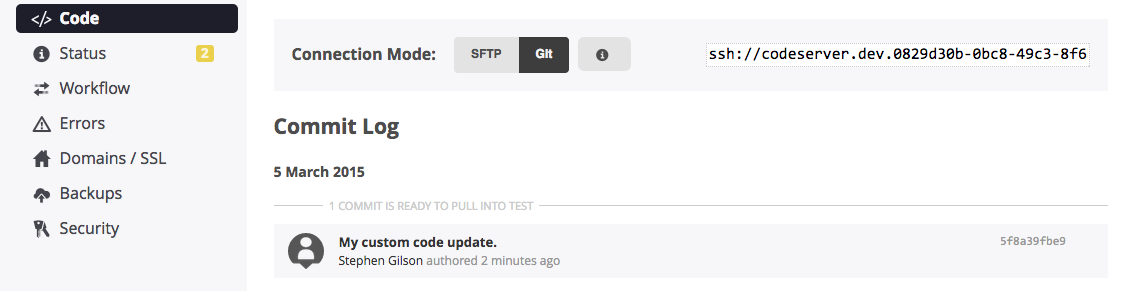
- Wybierz środowisko Testowe u góry strony.
- Jeśli nie przesłałeś jeszcze pliku Dev do Testu, z prośbą o zrobienie tego teraz.
- Jeśli masz już środowisko testowe, pojawi się komunikat z informacją,
że istnieje zatwierdzenie z wersji Dev gotowe do wdrożenia:
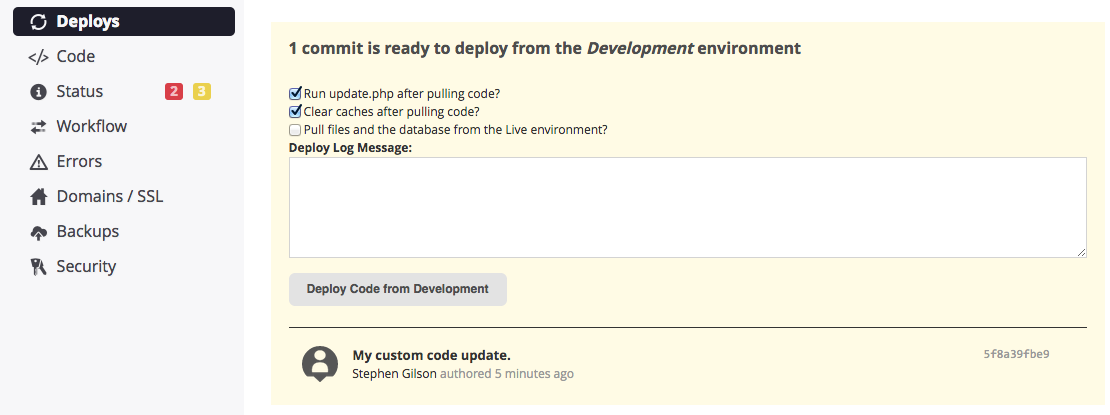
- Jeśli witryna została już przekazana do środowiska aktywnego, możesz opcjonalnie zaznacz trzecie pole wyboru, aby skopiować aktywną bazę danych i wszystkie pliki przesłane przez do testów w sekcji Live. Jest to przydatne, jeśli chcesz przetestować zmiany w kodzie z najnowszymi danymi dostępnymi na stronie Wersja Live.
- Kliknij przycisk Wdróż kod z programowania.
- Przetestuj portal w środowisku testowym.
- Wprowadź wszelkie poprawki kodu w środowisku Dev i ponownie prześlij pliki do Test.
- Po zakończeniu testów wybierz aktywne środowisko u góry okna
stronę.
- Jeśli plik Test nie został jeszcze przesłany do Live, z prośbą o zrobienie tego teraz.
- Jeśli masz już środowisko aktywne, pojawi się komunikat z informacją, że istnieje zatwierdzenie z sekcji Test gotowe do wdrożenia. Wdróż te zmiany w: w taki sam sposób, w jaki wdrożyłeś(-aś) je w sekcji Testowanie na ścieżce deweloperskiej. Gdy Gdy zakończysz testy, prześlij kod do środowiska Live.
Więcej informacji:
- Pantheon dostarcza zestaw filmów artykuły na żywo o tym procesie, które możesz wyświetlić. Jednym z najważniejszych jest korzystanie z Panteonu, Artykuł na temat przepływu pracy, z którego dowiesz się, jak tworzyć, testować i przekazywać witrynie.
dodawanie modułów niestandardowych i motywów;
Funkcjonalność portalu możesz rozszerzyć, dodając do niego własne moduły niestandardowe i motywy. foldery wymienione w poniższej tabeli.
Uwaga: modyfikuj tylko zawartość katalogu /sites/all. Jeśli zmodyfikujesz treści, które znajdują się na zewnątrz z katalogu /sites/all, wystąpienia konfliktów podczas scalania podczas sprawdzania zmian w Git.
| Moduł/motyw | Folder w repozytorium Git | Więcej informacji (dokumentacja Drupal) |
| Moduły niestandardowe | sites/all/modules/custom |
Tworzenie niestandardowych moduły |
| Motywy niestandardowe | sites/all/themes |
Dostosowywanie
motyw Motywy Drupal 7 |
Po dodaniu niestandardowego modułu lub motywu w środowisku deweloperskim możesz może go wdrożyć do testów, a potem aktywne środowisko produkcyjne zgodnie z opisem w artykule Wdrażanie kodu w środowiskach portalu.
Zastępowanie modułów i motywów profilu Drupala
Moduły i motywy w poniższych katalogach zastępują moduły profilu Drupala oraz
motywy obsługiwane i rozpowszechniane przez Apigee w /profiles/apigee.
Zobacz Omówienie repozytorium Git.
Można na przykład zastąpić moduł w rozkładzie Apigee Drupal w interfejsie w następujących sytuacjach:
- Chcesz użyć innej wersji konkretnego modułu.
- Chcesz wdrożyć aktualizację zabezpieczeń przed kolejną zaplanowaną wersją Apigee.
| Moduł/motyw | Folder w repozytorium Git | Więcej informacji (dokumentacja Drupal) |
| Dodane moduły Drupala |
Uwaga: moduły przechowywane w dowolnym miejscu poniżej |
Przesłane moduły
Uwaga: moduły wspierane przez Drupala w tym katalogu zastępują te równoważne.
utrzymywane i rozpowszechniane przez Apigee w |
| Motywy dodane przez Drupala | sites/all/themes |
Przesłane motywy
Uwaga: motywy przesłane przez Drupala w tym katalogu zastępują odpowiadające im moduły
utrzymywane i rozpowszechniane przez Apigee
w aplikacji |
Informacje o pliku settings.php
Zasób settings.php Drupal jest częścią nadrzędnego repozytorium Git platformy Apigee Drupal dla programistów. Jeśli chcesz wprowadzić zmiany w pliku sites/default/settings.php, nie edytuj go bezpośrednio.
Zamiast tego utwórz plik o nazwie sites/default/settings.local.php i umieść w nim swój kod niestandardowy. Pole sites/default/settings.local.php znajduje się w pliku settings.php.
Na przykład podczas konfigurowania domeny niestandardowej dla działającej witryny zgodnie z instrukcjami podanymi przez Pantheon, zamiast bezpośrednio modyfikować plik settings.php, dodaj wymagane aktualizacje w narzędziu sites/default/settings.local.php.
Zabezpieczanie portalu
witryny portali powiązane z tagami Dev, Test oraz Aktywne środowiska są domyślnie dostępne publicznie. Oznacza to, że każdy użytkownik z Adres URL witryny może uzyskać do niego dostęp, ale może nie być w stanie zarejestrować konta ani zalogować się na do witryny. Więcej informacji na temat kontrolowania rejestracji użytkowników zawiera artykuł Dodawanie użytkowników i zarządzanie nimi kont.
Prawdopodobnie chcesz ukryć witryny Dev i Test w witrynę publiczną i chcesz ją ukryć do czasu ukończenia programowania. Panteon umożliwia dodanie opcji kontroli nazwy użytkownika/hasła, aby zablokować witrynę, aby dostęp do niej dane logowania.
Dodaj blokadę do dowolnego z 3 środowisk, wybierając Zabezpieczenia w menu menu po lewej stronie. Więcej informacji znajdziesz w artykule Blokowanie witryny.
Jeśli chcesz włączyć TLS/SSL w swojej witrynie, przeczytaj artykuł Używanie TLS w portalu.
Stosuję aktualizację Apigee do portalu
Gdy Apigee opublikuje nową wersję portalu, w Panteonie pojawi się komunikat Panel.
Zwykle instalujesz aktualizację w środowisku deweloperskim, a następnie testujesz te aktualizacje. w taki sam sposób, w jaki testujesz zmiany w kodzie. Na przykład wypchnij Dev (środowisko programistyczne) do ustawienia Test (prześlij bieżące dane) Live (Uruchom), aby przetestować aktualizację, a następnie ją przetestować.
Aby zastosować aktualizację:
- Zaloguj się w usłudze Pantheon na https://dashboard.getpantheon.com/ i wybierz w Twojej witrynie.
- Wybierz środowisko Dev.
- W menu po lewej stronie wybierz </>Kod. Jeśli aktualizacje Apigee są dostępnych danych.
- Zastosuj aktualizację:
-
Zaznacz pole wyboru Uruchom update.php po pobraniu kodu.
-
Wybierz opcję Wyczyść pamięć podręczną po pobraniu, jeśli ta opcja jest dostępna .
-
Kliknij przycisk Wdróż kod.
-
- Po zakończeniu aktualizacji wybierz pozycję menu Stan na po lewej stronie panelu.
- W obszarze Stan środowiska może pojawić się błąd dotyczący:
aktualizację bazy danych, jak pokazano poniżej:
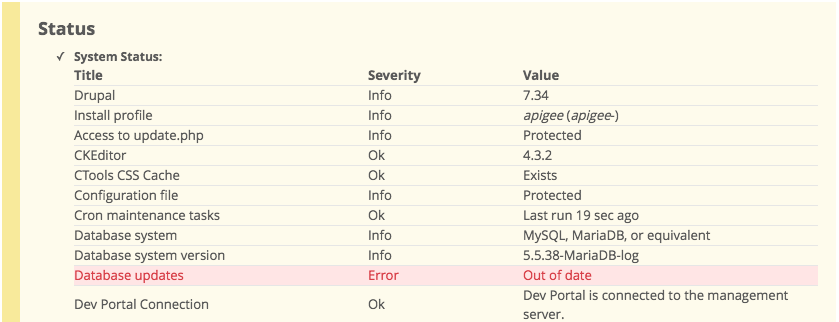
Jeśli zobaczysz ten błąd w dowolnym środowisku, ręcznie zaktualizuj bazę danych:
- Zaloguj się w portalu jako użytkownik z uprawnieniami administratora lub do tworzenia treści.
- Kliknij ikonę ekranu głównego > Aktualizuj aktualizacje w lewym górnym rogu okna z portalu.
- Postępuj zgodnie z instrukcjami, aby zaktualizować bazę danych.
- Wypchnij zmiany w kodzie do środowiska Test, a następnie do Aktywny, jak opisano powyżej.
Migracja funkcji niestandardowych
Jeśli dodasz do portalu niestandardowy kod lub funkcje, musisz zdecydować, jak je zachować jak przenieść je z trybu deweloperskiego do testowego na na żywo. w różnych środowiskach.
W przypadku kodu z repozytorium Git możesz skorzystać z procesu opisanego w sekcji Wdrażanie kodu w środowiskach portalu, aby przenieś kod z kodu Dev do Test do Live.
Jeśli masz utworzone niestandardowe konfiguracje, użyj jednej z poniższych metod, aby przeprowadzić migrację :
| Metoda | Opis |
| Eksportowanie konfiguracji do kodu | Wiele typowych konfiguracji ma opcję eksportu za pomocą modułu funkcji. Przykład: np. widoki, panele, pamięć podręczna obrazów itp. |
Wdróż funkcję hook_update_N() |
Drupal zarządza zmianami w bazie danych i konfiguracji za pomocą funkcji hook_update_N().
Jeśli masz moduł niestandardowy, możesz:
|
Zobacz również Korzystanie z Panteonu Przepływ pracy, który zawiera ogólne informacje o tworzeniu, testowaniu i przekazywaniu witryny. Zawarte w ten artykuł to sekcja Zarządzanie konfiguracją.
Konfigurowanie domeny niestandardowej
Domyślne nazwy domen portalu Apigee podane przez Apigee to apigee.io,
opisane w artykule Zarządzanie środowiskami, które mogą nie być
zaprezentować ją klientom.
W ramach płatnych abonamentów portalu można skonfigurować niestandardową nazwę domeny portalu (deweloperska lub bezpłatna kont, nie może utworzyć domeny niestandardowej). Aby użyć domeny niestandardowej, utwórz rekord CNAME w ustawieniach DNS i ustaw w domenie adres edge.apigee.getpantheon.com.
Aby na przykład skonfigurować domenę niestandardową dla firmy o nazwie Mytech:
- Skonfiguruj następujące ustawienie DNS:
developer.mytech.com 3600 IN CNAME Edge.apigee.getpantheon.com
Zastosowanie tej zmiany DNS na wszystkich urządzeniach klienckich może potrwać do 48 godzin. - Użyj pozycji menu Domains / SSL (Domeny / SSL) po lewej stronie
panel, aby dodać tę domenę do panelu Pantheon dla
aktywnych.
W większości przypadków konfigurujesz DNS tylko dla środowiska Live, a nie dla Dev i Test. Nie należy używać środowiska Dev lub Test dla produkcji.
Więcej informacji znajdziesz w dokumentacji Pantheon.
Dodawanie administratorów portalu
Gdy otrzymasz od Apigee e-maila z informacją, że portal jest gotowy, Apigee stwierdzi już, że skonfigurował listę administratorów portalu. Możesz wyświetlić tę listę, wybierając link Zespół w prawym górnym rogu panelu witryny.
Aby dodać kolejnych administratorów, przeczytaj artykuł Tworzenie administratorów.
Tworzę kopię zapasową portalu
Aby utworzyć kopię zapasową portalu, użyj karty Kopie zapasowe w panelu Pantheon. Ty może tworzyć kopie zapasowe na żądanie lub automatycznie. W Pantheon kopia zapasowa składa się z 3 osobnych archiwów: bazy danych, plików i kodu.
Więcej informacji znajdziesz w artykule Kopie zapasowe w dokumentacji Pantheon.
Subskrybowanie aktualizacji stanu
Możesz subskrybować aktualizacje wersji i stanu Apigee na stronie status.apigee.com. Kliknij Subskrybuj aktualizacje i wpisz informacje kontaktowe, takie jak adres e-mail. i kliknij Subskrybuj. W e-mailu z powiadomieniem upewnij się, że jest wybrany Portal dla programistów, inne ustawienia powiadomień, a następnie kliknij Zaktualizuj ustawienia.
Możesz subskrybować aktualizacje stanu i raporty incydentów Pantheon, np. gdy nastąpi przerwa w działaniu usługi, pod adresem http://status.getpantheon.com. Kliknij Subskrybuj do aktualizacji, aby się zarejestrować.

